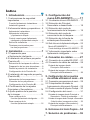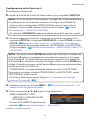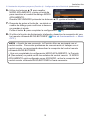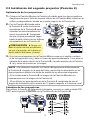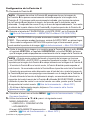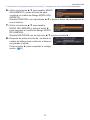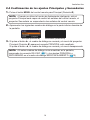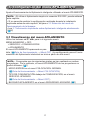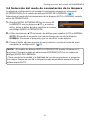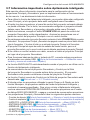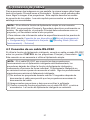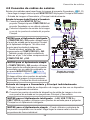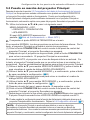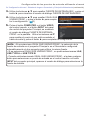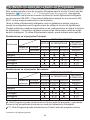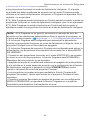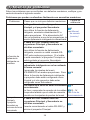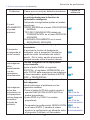1
Proyector
CP-X4022WN/CP-X5022WN
CP-WX4022WN
Manual de usuario (detallado)
Guía de apilamiento instantáneo
Gracias por adquirir este proyector.
ADVERTENCIA ►Antes de utilizar este producto, cerciórese de leer todos
los manuales para el mismo. Tras leer los manuales, guárdelos en un lugar
seguro para referencia futura.
►Sigatodas las instrucciones en los manuales o en el producto. El fabricante
no asume ninguna responsabilidad ante cualquier daño causado por un manejo
inadecuado más allá del uso normal denido en los manuales.
NOTA •
La información de este manual puede sufrir modicaciones sin previo aviso.
•
Las ilustraciones de este manual se ofrecen únicamente a modo de ejemplo. Pueden
ser ligeramente diferentes a su proyector.
• El fabricante no asume ninguna responsabilidad por los errores que puedan
aparecer en este manual.
• No está permitida la reproducción, transmisión o utilización de este
documento ni de su contenido sin autorización expresa por escrito.
Reconocimiento de marcas registradas
Todas las marcas comerciales en este manual son propiedad de sus respectivos dueños.
Características
Este proyector puede utilizarse junto con otro proyector del mismo modelo para
proyectar una imagen en la misma pantalla utilizando la función Apilamiento
Instantáneo. Los dos proyectores pueden accionarse de forma simultánea para
conseguir una imagen más brillante.
Es más, si conecta ambos proyectores con un cable de comunicación RS-232C,
obtendrá un sistema de apilamiento inteligente. Ambos proyectores pueden
funcionar alternativamente por sí solos; en caso de que uno de ellos falle, el otro
comienza a funcionar automáticamente para no detener su presentación.
Estas funciones, denominadas genéricamente Apilamiento Instantáneo, le
proporcionan amplias posibilidades.
Sobre este manual
En este manual se utilizan varios símbolos. El signicado de esos símbolos se
describe a continuación.
ADVERTENCIA
Este símbolo indica información que, de ser ignorada, podría causar
lesiones personales e incluso la muerte por manipulación incorrecta.
PRECAUCIÓN
Este símbolo indica información que, de ser ignorada, podría
causar lesiones personales e incluso la muerte por manipulación
incorrecta.
AVISO Esta entrada indica peligro de que se produzca un problema.
Consulte las páginas escritas después de este símbolo.
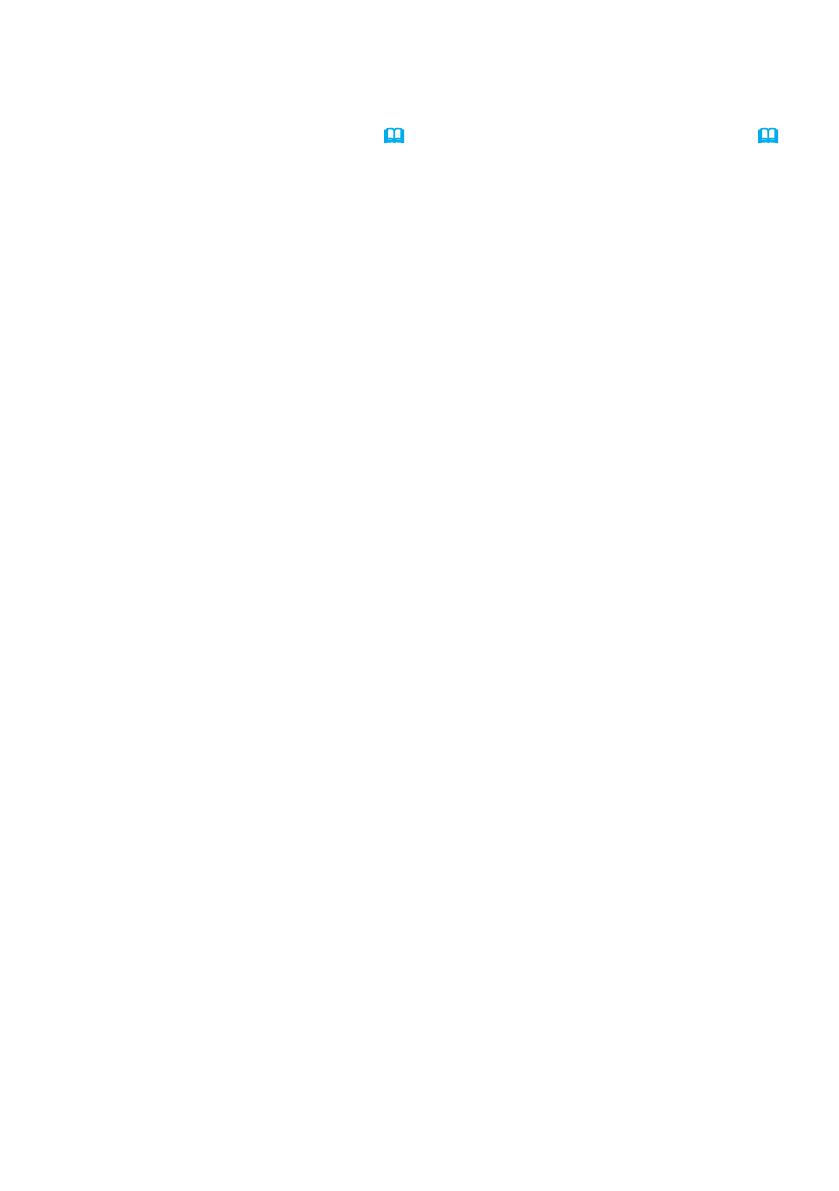
2
1. Introducción .......................3
1.1 Instrucciones de seguridad
importantes ...................................... 3
Función Apilamiento Instantáneo ......... 3
Instalación general ............................... 5
1.2
Información básica y preparativos
... 6
Apilamiento Instantáneo ...................... 6
Apilamiento inteligente
y Apilamiento simple ......................... 6
Control remoto para Apilamiento
inteligente y Apilamiento simple ....... 6
Estilos de instalación ........................... 6
Términos provisionales para
los dos proyectores .......................... 6
2. Instalación ..........................7
2.1 Preparación para
el Apilamiento inteligente ................. 7
2.2 Instalación del primero proyector
(Posición A) .................................... 8
Extracción de las tapas de oricios ..... 8
Preparación de los pies elevadores ..... 8
Decidir la posición de instalación ......... 8
Conguración de la Posición A ............ 9
2.3 Instalación del segundo proyector
(Posición B) .................................. 11
Apilamiento de los proyectores .......... 11
Conexión de los proyectores ............. 11
Conguración de la Posición B .......... 12
2.4 Conrmación de los ajustes
Principales y Secundarios ............. 14
2.5 Ajuste preciso de la posición
de la imagen .................................. 15
Para usuarios de la
función Apilamiento inteligente ....... 15
Para usuarios de la
función Apilamiento simple ............. 16
3. Conguración del
menú APILAMIENTO ..........17
3.1
Visualización del menú APILAMIENTO
... 17
3.2 Selección de Principal,
Secundario o desactivado ............. 18
3.3 Selección del modo de
funcionamiento de la lámpara ....... 19
3.4 Selección del modo de
conmutación de la lámpara ........... 21
3.5 Selección de la fuente de
entrada para Secundario ............... 22
3.6
Salir del menú de Apilamiento inteligente
... 23
Menú APILAMIENTO ......................... 23
Cuadro de diálogo del menú APILAMIENTO
... 23
3.7 Información importante sobre
Apilamiento inteligente .................. 24
4. Conexión de cables .........27
4.1
Conexión de un cable RS-232C
... 27
4.2
Conexión de cables de señales
... 28
Entrada de imagen desde
Principal a Secundario ................... 28
Entrada de imagen a Secundario y
Principal individualmente ................ 28
5.
Conguración de los puertos
de entrada utilizando el menú
...29
5.1
Preparación para operaciones de menú
... 29
5.2
Comprobación del estado de
funcionamiento del proyecto Principal
... 29
5.3
Puesta en marcha del proyector Principal
... 30
5.4 Conguración del menú.............. 31
Entrada de imagen desde Principal a
Secundario - Señal de ordenador
..... 31
Entrada de imagen desde Principal a Secundario
- Señal de vídeo (componente o vídeo)
.... 32
Entrada de imagen a Secundario y
Principal individualmente ................ 32
6.
Restricciones de la función Programa
...34
7. Solución de problemas ....36
Índice

3
1.1 Instrucciones de seguridad importantes
A continuación encontrará instrucciones de seguridad importantes acerca del uso
de la función Apilamiento Instantáneo. En primer lugar, lea las siguientes instruc-
ciones y asegúrese de seguirlas en todo momento cuando utilice el Apilamiento
instantáneo de este producto.
(continúa en la página siguiente)
ADVERTENCIA ► Preste especial atención a evitar la caída de los
proyectores apilados.
•
Al apilar dos proyectores, asegúrese de que el pie elevador y el talón del proyector
superior están insertados en los ori cios correspondientes del proyector inferior.
(
11
)
• Cuando utilice la función de Apilamiento Instantáneo apilando dos
proyectores, puede cambiar el ángulo de proyección
mediante el ajuste del pie elevador de la unidad
que está colocada debajo. (
8
) Ponga el máximo
cuidado para evitar que el proyector apilado se
caiga o vuelque mientras ajusta el pie elevador.
• Pueden apilarse un máximo de dos proyectores.
No apile tres o más proyectores.
• No instale los proyectores apilados utilizando los
ori cios de apilamiento, los pies elevadores y el
talón de este proyector en una posición situada por
encima de la altura de una persona.
• No instale los proyectores apilados utilizando los
ori cios de apilamiento, los pies elevadores y el
talón de este proyector en un techo.
•
No toque los proyectores apilados, excepto cuando así
se indique en este manual. No golpee los proyectores con ninguna clase de objeto.
tapa del ori cio
ori cio de
apilamiento
LOCK
pies elevadores
talón
caja de almacenamiento
de las tapas
puerta del
regulador de
la lente
ori cio de
apilamiento
1. Introducción
Función Apilamiento Instantáneo

4
Introducción
1.1 Instrucciones de seguridad importantes - Función Apilamiento Instantáneo (continuación)
AVISO ► Apilamiento inteligente puede utilizarse únicamente con parejas de
proyectores del mismo modelo. (
6
)
► Apilamiento instantáneo es una función que le permite apilar dos
proyectores o colocarlos lado a lado de forma sencilla. Dependiendo de la
instalación y del entorno circundante, las imágenes proyectadas desde los
dos proyectores podrían no superponerse correctamente. Las imágenes no
pueden superponerse correctamente especialmente cuando la pantalla está
sesgada, deformada, o cuando la supercie está desnivelada.
• Las imágenes proyectadas inmediatamente después de encender los
proyectores son inestables debido al aumento de la temperatura interior.
Espere durante más de 20 minutos antes de iniciar el ajuste de las imágenes
superpuestas.
• Las posiciones de las imágenes pueden cambiar debido a cambios de
temperatura, vibraciones o impactos por golpes en el proyector. Instale los
proyectores en un lugar estable cuando vaya a utilizar la función Apilamiento
instantáneo. Si las posiciones de las imágenes cambian, reajuste las
imágenes. (
9, 12, 15
)
• Las posiciones de las imágenes pueden variar con el tiempo debido a la
tensión y al peso de los cables de conexión. Asegúrese de imponer ninguna
carga sobre los proyectores al disponer los cables.
• Si el nivel de volumen de los altavoces integrados es demasiado alto, los dos
proyectores podrían resonar, podría producirse ruido y la calidad de la imagen
podría verse deteriorada. En este caso, compruebe el ajuste de volumen en
ambos proyectores. Baje el volumen hasta que los síntomas desaparezcan o
coloque los proyectores uno al lado del otro.
• Cuando dos proyectores estén conectados utilizando el cable RS-232C, el
proyector Principal podrá controlar el proyector Secundario. Esta función se
conoce como Apilamiento inteligente. (
11
) Cuando se utiliza el Apilamiento
inteligente mediante la función RS-232C, la comunicación RS-232C no puede
utilizarse para controlar el proyector. Si desea controlar los proyectores,
utilice la conexión LAN conectada a cualquiera de los proyectores.
• Cuando se utilice el Apilamiento inteligente, las operaciones o conguraciones
de algunas funciones se verán limitadas. Consulte este manual para obtener
más información. (
34
)
ADVERTENCIA ► Al retirar las tapas de los oricios de apilamiento,
asegúrese de guardarlas de forma segura en el interior de la puerta del
regulador de la lente para evitar que los niños y las mascotas puedan tragarse
las tapas. (
3
) En caso de ingesta, consulte rápidamente a un médico.
PRECAUCIÓN ► Tenga cuidado de no dañarse las uñas y los dedos al
retirar las tapas de los oricios. (
3
)

5
Introducción
Instalación general
AVISO ► Ubique el proyector de manera que evite que la luz dé directamente
sobre el sensor remoto del proyector.
• No coloque el producto en un lugar en que puedan producirse interferencias
de radio.
PRECAUCIÓN ► Coloque el proyector en un lugar fresco y asegúrese de
que haya suciente ventilación.
• Deje un lugar de 30 cm o más entre los laterales del proyector y otros objetos
como las paredes. Mantenga un espacio de 30 cm o más entre los dos
proyectores, especialmente si coloca los proyectores uno junto al otro.
• No tape, obstruya ni cubra de ninguna manera las rejillas de ventilación del
proyector.
• No coloque el proyector en lugares expuestos a campos magnéticos, ya que
esto conduciría a un mal funcionamiento de los ventiladores de refrigeración.
► Evite colocar el proyector en lugares húmedos o llenos de humo o polvo.
• No coloque el proyector cerca de humidicadores. Especialmente en el
caso de humidicadores ultrasónicos, el cloro y los minerales contenidos
en el agua de la espita se pulverizan y podrían depositarse en el proyector,
produciendo degradación de imágenes y otros problemas.
ADVERTENCIA ► Instale el proyector en un lugar desde donde pueda
acceder con facilidad a la toma eléctrica.
► No someta el proyector a condiciones inestables. Instale el proyector en
posición horizontal estable.
•
No utilice accesorios de montaje distintos de los especicados por el fabricante.
Lea el manual del usuario de los accesorios de montaje utilizados y guárdelo.
• Para una instalación especial, como el montaje de techo, asegúrese de
consultar previamente a su distribuidor. Pueden ser necesarios accesorios de
montaje y servicios especícos.
► No instale el proyector cerca de objetos in amables o que permitan la
conducción térmica.
► No coloque el proyector donde se utilicen aceites, como aceite de cocina o
para máquinas.
► No coloque el proyector en ningún lugar donde pueda humedecerse.

6
Introducción
Términos provisionales para los dos proyectores
Para entender mejor las descripciones de este man-
ual, se utilizan los siguientes términos a la hora de
explicar la instalación con apilamiento vertical.
Posición A : Proyector situado debajo del otro
Posición B : Proyector situado encima de la
Posición A
Posición
A
Posición
B
Estilos de instalación
A continuación, se explican los dos estilos para instalar los proyectores. El Apil-
amiento instantáneo permite ambos estilos.
Estilo 1 : Apilamiento vertical
Estilo 2 : Colocación de un proyector al lado del otro
Las descripciones de este manual se re eren principalmente a la instalación del
Estilo 1. Si desea instalar dos proyectores con el Estilo 2, consulte las descrip-
ciones realizadas en este manual.
1.2 Información básica y preparativos
Apilamiento Instantáneo
El Apilamiento instantáneo es una función que le permite superponer fácilmente
imágenes proyectadas desde dos proyectores.
Apilamiento inteligente y Apilamiento simple
El Apilamiento instantáneo incluye las siguientes dos opciones.
Cuando dos proyectores se conectan a través de un cable RS-232C con los
ajustes necesarios realizados en los proyectores, estos dos proyectores funcio-
narán automáticamente de forma sincronizada de acuerdo con la con guración.
Esto se conoce como Apilamiento inteligente en este manual.
Los dos proyectores funcionan de forma individualizada sin la conexión RS-232C.
Esto se conoce como Apilamiento simple en este manual.
Control remoto para Apilamiento inteligente y Apilamiento simple
Para el Apilamiento inteligente, un proyector está con gurado como Principal y
el otro como Secundario. Sólo el proyector Principal está capacitado para recibir
las señales del control remoto. Para accionar el proyector Secundario, deberá
apuntar el control remoto hacia el proyector Principal. Para obtener más infor-
mación sobre el manejo mediante control remoto y desde el panel de control,
consulte 3.7 Información importante sobre Apilamiento inteligente.
En el Apilamiento simple, ambos proyectores pueden recibir las señales del
control remoto. Para evitar operaciones incorrectas con el control remoto, se
recomienda accionar un proyector con el control remoto y el otro con el panel de
control del proyector o con un control remoto con cable. En este caso, desactive
la recepción del control remoto en el otro proyector con la función BLOQ.BOT-
ONES. (
Guía de funcionamiento → Menú OPC.)

7
Por motivos de seguridad, lea 1.1 Instrucciones de seguridad importantes (
3~5
)
atentamente antes de la instalación. Además, tenga en cuenta lo siguiente para
un uso adecuado del Apilamiento instantáneo.
● Utilice proyectores del mismo modelo.
● Asegúrese que la pantalla de proyección esté perpendicular a los proyectores.
●
Cuando utilice la función de Apilamiento instantáneo, ambos proyectores
responderán a las señales del control remoto hasta MODO APILAMIENTO de
cada proyector esté congurado como SECUNDARIO.
Durante la instalación, se recomienda accionar un proyector con el control remoto
y el otro con el panel de control del proyector o con un control remoto con cable.
En este caso, desactive la recepción del control remoto en el otro proyector con la
función BLOQ.BOTONES. (Guía de funcionamiento → Menú OPC.)
● Las imágenes de la Posición A y de la Posición B pueden superponerse bien,
pero las posiciones de las imágenes podrían cambiar con el paso del tiempo.
Reajuste para superponer las imágenes.
●
Si el nivel de volumen de los altavoces integrados es demasiado alto, los dos
proyectores podrían resonar, podría producirse ruido y la calidad de la imagen
podría verse deteriorada.
En este caso, compruebe el ajuste de volumen en ambos proyectores. Baje el
volumen hasta que los síntomas desaparezcan o coloque los proyectores uno al
lado del otro. Si las posiciones de las imágenes cambian, reajuste las imágenes.
2.1 Preparación para el Apilamiento inteligente
Cuando se utilice el Apilamiento inteligente con una conexión RS-232C,
asegúrese de que los siguientes ajustes están congurados en los dos proyec-
tores. De lo contrario, el menú de Apilamiento inteligente no podrá utilizarse.
● MODO ESPERA en el menú COLOCACION: NORMAL
(
Guía de funcionamiento → Menú COLOCACION)
●
TIPO DE COMUNICACIÓN debajo de COMUNICACIÓN, en el menú SERVICIO: APAGADO
(Guía de funcionamiento → Menú OPC.)
● BLOQUEO APILAMIENTO en el menú SEGURIDAD: APAGADO
Cuando BLOQUEO APILAMIENTO esté configurado como activado, los menús
relacionados con el Apilamiento instantáneo no podrán utilizarse. Por lo
tanto, será necesario configurarlo como desactivado durante la instalación y la
configuración de menús.
(1) Utilice los botones ▲/▼/◄/► para ir al siguiente menú.
MENÚ AVANZADO > SEGURIDAD (> INRODUCIR CONTRASEÑA) >
BLOQUEO APILAMIENTO
El cuadro de diálogo BLOQUEO APILAMIENTO aparece en pantalla.
(
Guía de funcionamiento → Menú SEGURIDAD)
(2) Utilice los botones ▲/▼ para resaltar APAGADO y pulse
el botón ► para completar la conguración.
2. Instalación

8
Instalación
NOTA • Ajuste el ángulo de inclinación de la Posición A a menos de 12
grados respecto a la línea de nivel.
• Tenga en cuanta lo siguiente a la hora de decidir la posición de instalación.
- El regulador VERTICAL debería colocarse en la posición de límite superior.
- El anillo ZOOM no debería estar en la posición más ancha.
- El regulador HORIZONTAL debería ajustarse cerca de la posición central.
Preparación de los pies elevadores
Al apilar los dos proyectores, ajuste la longitud de
los pies elevadores al mínimo utilizando los botones
elevadores de las Posiciones A y B.
PRECAUCIÓN ► Tenga cuidado al apilar los
dos proyectores, ya que el proyector de la parte su-
perior podría deslizarse y caerse.
NOTA • Los ori cios de almacenamiento de las
tapas se encuentran en el interior de la puerta del
regulador de la lente. Asegúrese de guardar las
tapas en los ori cios de almacenamiento después
de retirar las tapas de los ori cios de apilamiento.
Para guardar la tapa en el ori cio, coloque el
extremo no de la tapa en el ori cio en primer
lugar, a continuación, presione el otro lado de la
tapa hacia abajo hasta el fondo del ori cio. Es
importante que se asegure de que las tapas están
bien almacenadas para evitar que los niños y las
mascotas puedan ingerirlas.
LOCK
Extremo no
caja de
almacenamiento
de las tapas
tapas de los ori cios
PRECAUCIÓN ► Se recomienda utilizar una
clavija o similar para retirar las tapas. Si utiliza los
dedos, tenga cuidado de hacerse daño en las uñas
y los dedos.
Extracción de las tapas de ori cios
Al apilar los dos proyectores, retire las tapas de ori cios
de la Posición A.
Decidir la posición de instalación
Decida la posición de la Posición A y su ángulo de proyección. (
Manual de
usuario (conciso) → Disposición y Ajustar el elevador del proyector)
2.2 Instalación del primero proyector (Posición A)

9
Instalación
2. Ajuste la posición de la lente al límite superior con el regulador VERTICAL.
NOTA • Si no se ajusta al límite superior, la imagen de la Posición B podría
no superponerse correctamente respecto a la imagen de la Posición A.
• Lleve a cabo la conguración INSTALACIÓN en primer lugar, si fuera
necesario, ya que puede cambiar la posición de la imagen. (
Guía de
funcionamiento → Menú COLOCACION)
• El regulador HORIZONTAL debería ajustarse cerca de la posición central.
3. Ajuste la imagen de la Posición A para que se ajuste a la pantalla con el
regulador VERTICAL, el regulado HORIZONTAL, el anillo ZOOM y el anillo
FOCUS. (Manual de usuario (conciso) → Visualización de imagenes)
Ajuste la posición de la imagen utilizando TRAPEZOIDAL y AJUSTE PERF.,
si fuera necesario. (Guía de funcionamiento → MENU FACIL o Menú CO-
LOCACION)
NOTA • No ajuste el anillo ZOOM más ancha, de lo contrario, la imagen de
la Posición B podría no superponerse correctamente respecto a la imagen
de la Posición A. El ajuste eléctrico preciso de la posición de la imagen de
la Posición B no aumenta su tamaño de imagen. Utilice el anillo ZOOM para
ajustar el tamaño de imagen de la Posición B para que sea ligeramente más
grande que la de la Posición A.
• TRAPEZOIDAL no puede accionarse cuando se utiliza AJUSTE PERF..
Para ajustar la imagen utilizando TRAPEZOIDAL y AJUSTE PERF., ajuste
TRAPEZOIDAL anteriormente.
• Si utiliza el Apilamiento simple, diríjase a 2.3 Instalación del segundo
proyector (Posición B). (
11
)
(continúa en la página siguiente)
Conguración de la Posición A
1. Encienda la Posición A.
4. Visualice el menú con el botón MENU. (Guía de funcionamiento → Uti-
lización de las funciones del menú)
5. Utilice los botones ▲/▼/◄/► para ir al siguiente menú.
MENÚ AVANZADO > OPC.
> SERVICIO > COMUNICACIÓN
> APILAMIENTO
El menú APILAMIENTO aparecerá en
pantalla. (
Guía de funcionamiento → Menú OPC.)

10
Instalación
NOTA • A partir de ese momento, la Posición A no se accionará con el
control remoto. Para evitar problemas de comunicación al trabajar con el
control remoto, se recomienda desactivar la recepción del control remoto
utilizando BLOQ.BOTONES.
• Una vez completada la conguración MODO APILAMIENTO, la Posición
A (Secundario) no podrá recibir las señales del control remoto. Si MODO
APILAMIENTO está congurado como APAGADO, active la recepción del
control remoto utilizando BLOQ.BOTONES si fuera necesario.
8. Si utiliza la función de Apilamiento inteligente, desactive la recepción del con-
trol remoto utilizando BLOQ.BOTONES. (Guía de funcionamiento → Menú
OPC.)
7. Después de pulsar el botón ►, se abrirá un
cuadro de diálogo para conrmar si desea o
no guardar el ajuste.
Pulse el botón ► para completar la conguración. (
23
)
2.2 Instalación del primero proyector (Posición A) - Conguración de la Posición A (continuación)
6. Utilice los botones ▲/▼ para resaltar
MODO APILAMIENTO y pulse el botón ►
para visualizar el cuadro de diálogo MODO
APILAMIENTO.
Resalte SECUNDARIO pulsando los botones ▲/▼ y pulse el botón ►.

11
Instalación
2.3 Instalación del segundo proyector (Posición B)
2.
Con la Posición B situada sobre
la Posición A, pulse los botones
elevadores de la Posición B para
extender los pies elevadores sin
elevar la posición B. Asegúrese
de que los pies elevadores llegan
hasta la parte inferior de los ori cios
de apilamiento de la Posición A.
NOTA • Es necesario mantener la Posición B ligeramente distanciada de
la Posición A, excepto en la parte del talón, para evitar la resonación en los
dos proyectores debido a la salida de sonido de los altavoces integrados.
• Si se inclina más la Posición B, la imagen de la Posición B podría no
superponerse con la imagen de la Posición A.
• Si se utilizan los pies elevadores de la Posición A, asegúrese de que el
ángulo de inclinación está a menos de 12 grados respecto a la línea de nivel.
PRECAUCIÓN ►Tenga cui-
dado al apilar los dos proyectores,
ya que el proyector de la parte su-
perior podría deslizarse y caerse.
Conexión de los proyectores
Para utilizar la función de Apilamiento inteligente, conecte un cable cruzado RS-
232C entre el puerto CONTROL de la Posición A y de la Posición B.
3. Gire los pies elevadores de la Posición B dos veces en el sentido contrario
al de las agujas del reloj y deje un hueco de aproximadamente 1 mm entre el
saliente de la parte inferior de la Posición B y la parte superior de la Posición
A, tal y como se muestra en la imagen.
Apilamiento de los proyectores
1. Coloque la Posición B sobre la Posición A cuando apile los dos proyectores.
Asegúrese de que el talón de la parte inferior de la Posición B se inserta en el
ori cio correspondiente situado en la parte superior de la Posición A.

12
Instalación
3.
Ajuste el tamaño de la imagen y su posición para la Posición B con el anillo ZOOM,
el regulado VERTICAL, el regulador HORIZONTAL y el anillo FOCUS, de forma
que la imagen pueda superponerse correctamente con la imagen de la Posición A.
NOTA •
El ajuste preciso posterior del tamaño y la posición de la imagen con funciones
como TRAPEZOIDAL y AJUSTE PERF. no aumenta el tamaño de la imagen. Por lo tanto, es
importante que la imagen de la Posición B se solape totalmente con la imagen de la Posición A.
•
Al controlar la Posición B con el control remoto, la Posición A también puede responder al
control remoto. Se recomienda controlar la Posición B con el panel de control de la Posición B.
•
Cuando dos proyectores estén dispuestos uno al lado del otro, ajuste la imagen de
la Posición B para que se superponga correctamente con la imagen de la Posición A.
•
Si está utilizando la función de Apilamiento simple, se recomienda desactivar la
recepción del control remoto de la Posición B utilizando BLOQ.BOTONES y trabajar
utilizando el panel de control o un control remoto con cable, puesto que la Posición
A responderá al control remoto. (
Guía de funcionamiento → Menú OPC.)
• Si utiliza el Apilamiento simple, diríjase a
Para usuarios de la función
Apilamiento simple
. (
16
)
NOTA •
TRAPEZOIDAL no puede accionarse cuando se utiliza AJUSTE
PERF.. Para reiniciar ambas funciones, reinicie AJUSTE PERF. en primer lugar.
•
Lleve a cabo la conguración INSTALACIÓN en primer lugar, si fuera necesario, ya que
puede cambiar la posición de la imagen. (
Guía de funcionamiento → Menú COLOCACION)
2. Reinicie el ajuste de TRAPEZOIDAL y AJUSTE PERF. en la Posición B.
(Guía de funcionamiento → MENU FACIL o Menú COLOCACION)
1. Encienda la Posición B.
NOTA •
Después de activar la Posición B, asegúrese de que la imagen de
la Posición B no aparece excesivamente inclinada respecto a la imagen de la
Posición A. Si la imagen está excesivamente inclinada, gire los pies elevadores
de la Posición B para ajustar el ángulo, de forma de que la inclinación sea la
adecuada. Compruebe de nuevo si hay un hueco de aproximadamente 1 mm entre
el saliente de la parte inferior de la Posición B y la parte superior de la Posición A.
Conguración de la Posición B
4. Visualice el menú con el botón MENU. (Guía de funcionamiento → Using
the menu function)
5. Utilice los botones ▲/▼/◄/► para ir al siguiente menú.
MENÚ AVANZADO > OPC.
> SERVICIO > COMUNICACIÓN
> APILAMIENTO
El menú APILAMIENTO aparecerá en
pantalla. (
Guía de funcionamiento → Menú OPC.)
(continúa en la página siguiente)

13
Instalación
8. Después de pulsar el botón ►, se abrirá un
cuadro de diálogo para conrmar si desea o
no guardar el ajuste.
Pulse el botón ► para completar la congu-
ración. (
23
)
6. Utilice los botones ▲/▼ para resaltar MODO
APILAMIENTO y pulse el botón ► para
visualizar el cuadro de diálogo MODO APIL-
AMIENTO.
Resalte PRINCIPAL con los botones ▲/▼ y pulse el botón ◄ para regresar al
menú anterior.
7. Utilice los botones ▲/▼ para resaltar
MODO DE LÁMPARA y pulse el botón ►
para visualizar el cuadro de diálogo MODO
DE LÁMPARA.
Resalte MÚLTIPLES con los botones ▲/▼ y pulse el botón ►.
2.3 Instalación del segundo proyector (Posición B) - Conguración de la Posición B (continuación)

14
Instalación
2.4
Conrmación de los ajustes Principales y Secundarios
NOTA • Cuando se utilice la función de Apilamiento inteligente, sólo el
proyector Principal será capaz de recibir las señales del control remoto, el
proyector Secundario no responderá a las señales del control remoto.
2. Aparecerán los siguientes cuadros de diálogo en la parte inferior derecha de
la pantalla.
Principal (Posición B) Secundario (Posición A)
3. Si pulsa el botón ►, el cuadro de diálogo se cerrará y el menú del proyector
Principal (Posición B) aparecerá cuando PRINCIPAL esté resaltado.
Si pulsa el botón ◄, el cuadro de diálogo se cerrará y el menú desaparecerá.
NOTA • Si estos cuadros de diálogo no se muestran en la pantalla,
compruebe la conexión RS-232C (
11
) y los ajustes PRINCIPAL o
SECUNDARIO en el cuadro de diálogo MODO APILAMIENTO. (
18
)
1. Pulse el botón MENU del control remoto para Principal (Posición B).

15
Instalación
2.5 Ajuste preciso de la posición de la imagen
Para superponer las imágenes del proyector Principal (Posición B) y del proyec-
tor Secundario (Posición A), ajuste de forma precisa el tamaño y la posición de la
imagen del proyector Principal (Posición B) utilizando AJUSTE PERF..
3. Utilizando AJUSTE PERF. en el proyector
Principal (Posición B), ajuste el tamaño y la
posición de la imagen del proyector Principal
(Posición B) para que superponga correcta-
mente con la imagen del proyector Secundar-
io (Posición A). (Guía de funcionamiento
→ MENU FACIL o
Menú COLOCACION
)
Se recomienda ajustar de los siguientes
modos.
(1) Ajuste de forma básica las cuatro esquinas
en el orden indicado a continuación.
Parte superior izquierda → Parte superior derecha
→ Parte inferior derecha → Parte inferior izquierda
(2) Ajuste de forma precisa las cuatro esquinas del mismo modo.
NOTA • Consulte NOTAS para todos los usuarios. (
16
)
Para usuarios de la función Apilamiento inteligente
1. Pulse el botón MENU del control remoto o del panel
de control para el proyector Principal (Posición B) para
visualizar el cuadro de diálogo MENÚ.
Resalte PRINCIPAL con los botones ▲/▼ y pulse el botón ►.
Aparecerá el menú del proyector Principal (Posición B).
2. Utilizando los botones ▲/▼/◄/► del control
remoto o del panel de control del proyector
Principal (Posición B), seleccione AJUSTE
PERF. de MENU FACIL, o el menú
COLOCACION de MENÚ AVANZADO.
(Guía de funcionamiento → MENU FACIL
o Menú COLOCACION)
La imagen para el Apilamiento inteligente
aparece en la pantalla.
Esta imagen incluye una pantalla PLANTILLA
con el cuadro de diálogo AJUSTE PERF. del
proyector Principal (Posición B) y otra pan-
talla PLANTILLA del proyector Secundario
(Posición A).
Principal (Posición B)
Imagen del Principal (Posición B)
Imagen del Secundario (Posición A)
Imagen superpuesta

16
Instalación
NOTAS para todos los usuarios
•
Para obtener más información sobre AJUSTE PERF.,
consulte AJUSTE PERF. de MENU FACIL o Menú COLOCACION en el Guía de funcionamiento.
• Al disponer los proyectores uno al lado del otro (Estilo 2), también es
necesario ajustar la posición de la imagen de un proyector de acuerdo con el
otro proyector tal y como se ha explicado anteriormente.
•
Se recomienda utilizar una pantalla plana. Si se utiliza una pantalla curva, resulta muy difícil
alinear las dos imágenes, incluso si utiliza el ajuste de pasador/rodillo de AJUSTE PERF..
• Incluso con un ajuste preciso de las imágenes de los dos proyectores, puede
que no sea posible superponer las imágenes de forma correcta dependiendo
de las señales de entrada. En este caso, intente los siguientes métodos.
-
Pulse el botón AUTO del control remoto o ejecute EJECUCION AJUSTE
AUTO (
Guía de funcionamiento → Menú VISUALIZ) en ambos proyectores.
-
Ajuste POSI.H y POSI.V (
Guía de funcionamiento → Menú VISUALIZ) en ambos proyectores.
- Compruebe la conguración RESOLUCIÓN en el menú ENTR. y cambie al
mismo ajuste si la conguración es diferente entre el proyector Principal y el
Secundario. (
Guía de funcionamiento → Menú ENTR.)
5.
Utilizando AJUSTE PERF. en el proyector Posición
B, ajuste el tamaño y la posición de la imagen del
proyector Posición B para que superponga cor-
rectamente con la imagen del proyector Posición A.
Se recomienda ajustar de los siguientes modos.
(1)
Ajuste de forma básica las cuatro esquinas en
el orden indicado a continuación.
Parte superior izquierda → Parte superior derecha
→ Parte inferior derecha → Parte inferior izquierda
(2) Ajuste de forma precisa las cuatro esquinas del mismo modo.
Para usuarios de la función Apilamiento simple
1.
Pulse el botón MENU del control remoto para visualizar el menú de la Posición A.
2.
Utilice los botones ▲/▼/◄/► para abrir el cuadro
de diálogo PLANTILLA, a continuación, seleccione
APILAMIENTO en el cuadro de diálogo.
(Guía
de funcionamiento → Menú PANTALLA)
3. Pulse el botón MENU del panel de control de
la Posición B para visualizar el menú.
4. Utilice los botones ▲/▼/◄/► para selec-
cionar AJUSTE PERF. de MENU FACIL, o el
menú COLOCACION de MENÚ AVANZADO.
(Guía de funcionamiento → MENU FACIL o
Menú COLOCACION)
El cuadro de diálogo AJUSTE PERF. aparece
en pantalla.
APILAMIENTO de PLANTILLA
El cuadro de diálogo AJUSTE
PERF. de APILAMIENTO para
PLANTILLA

17
3.1 Visualización del menú APILAMIENTO
Utilice los botones ▲/▼/◄/► para ir al siguiente menú.
MENÚ AVANZADO > OPC.
> SERVICIO > COMUNICACIÓN
> APILAMIENTO
El menú APILAMIENTO aparecerá en pan-
talla. (
Guía de funcionamiento → Menú OPC.) La conguración para el funcio-
namiento del Apilamiento intelectual se inicia a partir de este menú.
Ajuste el funcionamiento del Apilamiento inteligente utilizando el menú APILAMIENTO.
NOTA • Si utiliza el Apilamiento simple sin conexión RS-232C, puede saltarse
este capítulo.
• Si no necesita cambiar la conguración realizada durante la instalación
explicada antes de este capítulo, diríjase a 3.3 Selección del modo de
funcionamiento de la lámpara.
• Lea 3.7 Información importante sobre Apilamiento inteligente atentamente.
(
24
)
NOTA • Compruebe que los siguientes ajustes se han realizado en ambos
proyectores. De lo contrario, el menú APILAMIENTO de los proyectores no
podrá utilizarse. (
7
)
- MODO ESPERA en el menú COLOCACION: NORMAL
(
Guía de funcionamiento → Menú COLOCACION)
- TIPO DE COMUNICACIÓN debajo de COMUNICACIÓN, en el menú
SERVICIO: APAGADO
(
Guía de funcionamiento → Menú OPC.)
- BLOQUEO APILAMIENTO en el menú SEGURIDAD: APAGADO (
7
)
3. Conguración del menú APILAMIENTO

18
Conguración del menú APILAMIENTO
NOTA • Después de congurar el proyector
Principal o el Secundario, la información sobre
conguración puede consultarse en Control
web del proyector. (
Guía de red → Control
web del proyector) Seleccione el Estado del
proyector en el menú principal del Control web
del proyector. El elemento Modo Apilamiento
indica si el proyecto está congurado como
PRINCIPAL o como SECUNDARIO incluso si
MODO APILAMIENTO está congurado como APAGADO.
3. Pulse el botón ◄ para regresar al menú anterior, o pulse el botón ► para
completar la conguración. (
23
)
3.2 Selección de Principal, Secundario o desactivado
Para activar el Apilamiento inteligente, seleccione PRINCIPAL o SECUNDARIO.
El Apilamiento inteligente se inicia cuando un proyector está congurado
como Principal y el otro como Secundario en el cuadro de diálogo MODO
APILAMIENTO. Para desactivar el Apilamiento inteligente, seleccione APAGADO.
1. Resalte MODO APILAMIENTO en el menú AP-
ILAMIENTO con los botones ▲/▼ y, a continu-
ación, pulse el botón ► para visualizar el cuadro
de diálogo MODO APILAMIENTO.
2. Utilice los botones ▲/▼ del cuadro de diálogo para resaltar PRINCIPAL,
SECUNDARIO o APAGADO.
APAGADO: Desactivar el Apilamiento inteligente.
PRINCIPAL: Congura el proyector como Principal, que funcionará como
torre de control.
SECUNDARIO: Congura el proyector como Secundario, que funcionará
como auxiliar.

19
Conguración del menú APILAMIENTO
3. Pulse el botón ◄ para regresar al menú anterior, o pulse el botón ► para
completar la conguración. (
23
)
NOTA • Si se selecciona MÚLTIPLES, aparece en pantalla un menú para
seleccionar PRINCIPAL o SECUNDARIO cuando se pulsa un botón en el panel
de control del proyector o en el control remoto. Seleccione el proyector que
desee accionar. Consulte los ejemplos siguientes.
- Cuando se pulsa el botón MENU, se muestra un menú para seleccionar
PRINCIPAL o SECUNDARIO. Si se selecciona PRINCIPAL, se muestra
MENU FACIL o MENÚ AVANZADO del proyector Principal.
- Cuando se pulsa el botón KEYSTONE, se muestra un menú para seleccionar
PRINCIPAL o SECUNDARIO. Si se selecciona PRINCIPAL, se muestra
TRAPEZOIDAL del proyector Principal.
• Si se selecciona MÚLTIPLES para MODO DE LÁMPARA, se establecerán las
siguientes restricciones.
- Las funciones APAGADO
AUTOM. y FIJA de ambos
proyectores quedarán
desactivadas.
- Los patrones de prueba para
PERSONAL. de GAMMA y
TEMP. COL. no se visualizarán.
- Se necesita un tiempo
ligeramente superior para activar
los proyectores. Esto no es una
avería.
Menú para seleccionar
PRINCIPAL o
SECUNDARIO
Menú del proyector Principal
Menú para seleccionar
PRINCIPAL o
SECUNDARIO
Menú del proyector Principal
3.3
Selección del modo de funcionamiento de la lámpara
Seleccione el modo de funcionamiento de la lámpara MÚLTIPLES o ALTERNATIVOS.
1. Resalte MODO DE LÁMPARA en el menú AP-
ILAMIENTO con los botones ▲/▼ y, a continu-
ación, pulse el botón ► para visualizar el cuadro
de diálogo MODO DE LÁMPARA.
2. Utilice los botones ▲/▼ del cuadro de diálogo para resaltar MÚLTIPLES o
ALTERNATIVOS.
MÚLTIPLES: Activa los proyectores al mismo tiempo.
ALTERNATIVOS: Activa los proyectores de forma alterna.
(continúa en la página siguiente)

20
Conguración del menú APILAMIENTO
NOTA • Cuando se selecciona MÚLTIPLES para MODO DE LÁMPARA, las
imágenes proyectadas desde los proyectores Principal y Secundario pueden
ser diferentes. Se recomienda congurar los proyectores del siguiente modo.
- Ajuste la misma imagen para PLANTILLA y ARRANQUE en los proyectores
Principal y Secundario.
- Capture la misma imagen para Mi Pantalla en los proyectores Principal y
Secundario.
-
Guarde la misma imagen en Mi Imagen en los proyectores Principal y Secundario.
- Ajuste el mismo contenido de mensajes para la función Mensajero (
Guía
de red → Función de Mensajero) en los proyectores Principal y Secundario.
• Si se selecciona MÚLTIPLES para MODO DE LÁMPARA, el cambio de imagen
puede provocar una degradación en la calidad de la imagen en la pantalla.
Lleve a cabo la conguración INSTALACIÓN antes de ajustar la posición de la
imagen, ya que la posición de la imagen cambiará al modicar la conguración
INSTALACIÓN. (
Guía de funcionamiento → Menú COLOCACION)
•
Si se selecciona ALTERNATIVOS y se produce un error en el proyector en
funcionamiento provocando el apagado de la lámpara, el otro proyector se pondrá
en marcha automáticamente. No obstante, si el cable RS-232C se desconecta o
no se suministra alimentación CA, el otro proyector no se encenderá.
• En aquellos casos en los que BLOQUEO PIN o DETECTOR TRASLADO de
ambos proyectores esté congurado como ENCEND. (
Guía de funcionamiento
→ Menú SEGURIDAD), ninguno de los dos proyectores se encenderá aunque
se haya seleccionado ALTERNATIVOS. Introduzca el código de seguridad en
ambos proyectores y uno de los proyectores se encenderá.
• Cuando se utilice la función Apilamiento inteligente, el indicador POWER del
panel de control del proyector funcionará de un modo diferente a lo habitual.
(
Guía de funcionamiento → Solución de problemas) Cuando tanto el
proyector principal como el secundario están en modo de standby (espera), el
proyector Principal determinará qué proyector se enciende de acuerdo con el
ajuste MODO APILAMIENTO si se pulsa el botón STANDBY/ON del control
remoto o del panel de control del proyector Principal.
- El indicador POWER del proyector Principal parpadea en verde mientras que
el proyector Principal determina qué proyector se debe encender.
- Si el proyector Principal se activa, el indicador POWER del proyector
Principal pasa a mostrar un color verde constante después de iluminarse si el
funcionamiento es normal.
- Si el proyector Secundario se enciende, el indicador POWER del proyector
Principal se ilumina en color naranja después de la activación del proyector
Secundario.
- Si se produce un error en el proyector Principal, el proyector Secundario
se enciende y el indicador POWER del proyector Principal se ilumina o
parpadea en color rojo.
3.3 Selección del modo de funcionamiento de la lámpara (continuación)

21
Conguración del menú APILAMIENTO
3. Pulse el botón ◄ para regresar al menú anterior, o pulse el botón ► para
completar la conguración. (
23
)
NOTA • El cuadro de diálogo MODO ALTERNACIÓN puede utilizarse en el
proyector Principal cuando se seleccione ALTERNATIVOS en el cuadro de
diálogo MODO DE LÁMPARA.
• Para mantener la calidad y la abilidad de los dos proyectores, el proyector
con mayor tiempo de uso de la lámpara puede encenderse aunque se haya
seleccionado AUTO.
3.4 Selección del modo de conmutación de la lámpara
La siguiente conguración es necesaria únicamente cuando se seleccione
ALTERNATIVOS en el cuadro de diálogo MODO DE LÁMPARA. (
19
)
Seleccione el modo de funcionamiento de la lámpara AUTO o NORMAL cuando
utilice ALTERNATIVOS.
1. Resalte MODO ALTERNACIÓN en el menú AP-
ILAMIENTO con los botones ▲/▼ y, a continu-
ación, pulse el botón ► para visualizar el cuadro
de diálogo MODO ALTERNACIÓN.
2.
Utilice los botones ▲/▼ del cuadro de diálogo para resaltar AUTO o NORMAL.
AUTO: Enciende el proyector con menos tiempo de uso de la lámpara.
NORMAL: Enciende el proyector que no se utilizó la vez anterior.

22
Conguración del menú APILAMIENTO
3. Pulse el botón ◄ para regresar al menú anterior, o pulse el botón ► para
completar la conguración. (
23
)
NOTA • Si se selecciona FIJADO (COMPUTER IN 1), el puerto COMPUTER
IN1 o el puerto IN2 pueden seleccionarse como fuente de entrada del proyector
Principal. Cuando se pulsa el botón COMPUTER o el botón VIDEO del
control remoto, o el botón INPUT del proyector, el cuadro de diálogo FUENTE
DE ENTRADA PRINC. aparece en pantalla. Seleccione COMPUTER IN 1 o
COMPUTER IN 2 con los botones ▲/▼.
• Si se selecciona FIJADO (COMPUTER IN 1), el puerto COMPUTER IN1
del proyector Secundario debería conectarse al puerto MONITOR OUT
del proyector Principal con un cable de ordenador. La imagen del puerto
seleccionado se emite desde el puerto MONITOR OUT del proyector Principal
hasta el puerto COMPUTER IN1 del proyector Secundario. La conguración
SALIDA MONITOR del proyector Principal se desactiva al seleccionar FIJADO
(COMPUTER IN 1). (
Guía de funcionamiento → Menú COLOCACION)
• Si se selecciona FIJADO (COMPUTER IN 1), las señales de vídeo pueden
llegar al puerto COMPUTER IN1 o al puerto IN2 del proyector Principal.
Ajuste el puerto para la entrada de la señal de vídeo en el menú ENTRADA
COMPUTER y establezca el formato de vídeo en el menú FORMATO VIDEO.
Consulte Entrada de imagen desde Principal a Secundario (
28
) y Entrada de
imagen desde Principal a Secundario - Señal de vídeo (componente o vídeo).
(
32
)
3.5 Selección de la fuente de entrada para Secundario
1.
Resalte FUENTE DE ENTRADA SEC. en el menú
APILAMIENTO con los botones ▲/▼ y, a continu-
ación, pulse el botón ► para visualizar el cuadro
de diálogo FUENTE DE ENTRADA SEC..
2. Utilice los botones ▲/▼ del cuadro de diálogo para resaltar IGUAL QUE UNI-
DAD PRINC. o FIJADO (COMPUTER IN 1).
IGUAL QUE UNIDAD PRINC.: Establece la fuente de entrada del proyector
Secundario al mismo puerto que el Principal.
FIJADO (COMPUTER IN 1): Establece la fuente de entrada del proyector Se-
cundario al puerto COMPUTER IN1, que está conectado al puerto MONITOR
OUT del proyector Principal.

23
Conguración del menú APILAMIENTO
Antes de salir de menú de la función de Apilamiento inteligente, se recomienda
comprobar todos los ajustes del menú APILAMIENTO. Para los cuadros de
diálogo que se invocan desde el menú APILAMIENTO, puede pulsar el botón ◄
para regresar al menú APILAMIENTO. Consulte la siguiente información para
salir del menú de la función Apilamiento inteligente.
3.6 Salir del menú de Apilamiento inteligente
Cuadro de diálogo del menú APILAMIENTO
Al pulsar el botón ► (que funciona como la tecla SA-
LIR) después de realizar algunos cambios en la
conguración, aparecerá un cuadro de diálogo
de conrmación.
● Al pulsar el botón ► (que funciona como
la tecla SÍ) en el cuadro de diálogo, se guarda la conguración y se cierra el
cuadro de diálogo. La pantalla se queda en negro mientras se aplica la con-
guración. Por favor, espere unos instantes.
● Al pulsar el botón ◄ (que funciona como la tecla NO) en el cuadro de diálogo,
se cierra el cuadro de diálogo sin guardar la conguración.
Menú APILAMIENTO
Al pulsar el botón ◄ (que funciona como la
tecla RETORNO) después de realizar algu-
nos cambios en la conguración, aparecerá
un cuadro de diálogo de conrmación.
● Al pulsar el botón ► (que funciona como la
tecla SÍ) en el cuadro de diálogo, se guarda la
conguración y se cierra el cuadro de diálogo. La pantalla se queda en negro
mientras se aplica la conguración. Por favor, espere unos instantes.
● Al pulsar el botón ◄ (que funciona como la tecla NO) en el cuadro de diálogo,
usted regresará al menú COMUNICACIÓN sin guardar el ajuste. (
Guía de
funcionamiento → Menú OPC. → SERVICIO)

24
Conguración del menú APILAMIENTO
3.7
Información importante sobre Apilamiento inteligente
Esta sección ofrece información importante para la conguración de los
proyectores Principal y Secundario, pero no explicaciones sobre el funcionamiento
de los menús. Lea atentamente toda la información.
●
Para utilizar la función de Apilamiento inteligente, un proyector debe estar congurado
como Principal y el otro proyector debe estar congurado como Secundario.
● Al apilar los dos proyectores, el panel de control del proyector colocado debajo
no podrá utilizarse. Por lo tanto, se recomienda congurar el proyector situado
debajo como Secundario y el proyector colocado arriba como Principal.
● Todos los botones, excepto el botón STANDBY/ON del panel de control del
proyector Secundario, están desactivados. Accione los proyectores con el
panel de control del proyector Principal o con el control remoto.
●
No podrá apagar solamente el proyector Secundario pulsando el botón STANDBY/ON del proyector
Secundario. Los proyectores Principal y Secundario se apagarán cuando se pulse el botón durante
más de 3 segundos. Y al pulsar el botón no se activará el proyector Principal ni el Secundario.
●
El proyector Principal es capaz de recibir las señales del control remoto, pero no el
proyector Secundario, por lo que el control remoto debería apuntarse al proyector Principal.
● Si se utiliza un control remoto con cable, conecte el cable al proyector Principal
en lugar de al proyector Secundario.
● Para funciones básicas de ratón y teclado de PC, conecte ambos proyectores
al ordenador con cables USB. (
Guía de funcionamiento → Utilización como
teclado y mouse de ordenador simples)
● La función BUSCA AUTO está desactivada cuando el proyector se utiliza con la
función de Apilamiento inteligente.
● La comunicación de red al proyector Secundario y Control por la Web
del proyector Secundario no puede activar dicho proyector. El proyector
Secundario sólo puede controlarse a través del proyector Principal.
● La función Control remoto de Control por la Web del proyector Secundario está
desactivada. (
Guía de red → 3.11 Control remoto)
●
Si intenta activar los proyectores utilizando la opción Power on & Display on de la
función Mensajero, los proyectores saldrán del modo de Apilamiento inteligente y
mostrarán el mensaje especicado. Para volver a iniciar el Apilamiento inteligente,
vuelva a seleccionar PRINCIPAL/SECUNDARIO en ambos proyectores en el cuadro
de diálogo MODO APILAMIENTO, o apague y encienda de nuevos ambos proyectores.
● Los proyectores Principal y Secundario tiene los siguientes ajustes comunes.
-
Función de silencio (
Guía de funcionamiento → Silenciar el sonido temporalmente)
-
Función de ampliación (
Guía de funcionamiento → Utilización de la característica de ampliación)
- ASPECTO y OVER SCAN (
Guía de funcionamiento → Menú VISUALIZ)
- ENTRADA COMPUTER (
Guía de funcionamiento → Menú ENTR.)
- MENSAJE (
Guía de funcionamiento → Menú PANTALLA)
- MI BOTÓN (
Guía de funcionamiento → Menú OPC.)
- PLANTILLA (
Guía de funcionamiento → Menú PANTALLA)
(continúa en la página siguiente)

25
Conguración del menú APILAMIENTO
● Las siguientes funciones están desactivadas.
-
Ejecución de TRAPEZ. AUTO (
Guía de funcionamiento → Menú COLOCACION)
- MODO ESPERA (
Guía de funcionamiento → Menú COLOCACION)
- BUSCA AUTO (
Guía de funcionamiento → Menú OPC.)
-
Encendido/Apagado de TRAPEZ. AUTO (
Guía de funcionamiento → Menú OPC.)
- ENCEND. DIRECTO (
Guía de funcionamiento → Menú OPC.)
- APAGADO AUTOM. (
Guía de funcionamiento → Menú OPC.)
- MI FUENTE (
Guía de funcionamiento → Menú OPC.)
- TIPO DE COMUNICACIÓN (
Guía de funcionamiento → Menú OPC. →
SERVICIO → COMUNICACIÓN)
- CLONACIÓN (
Guía de funcionamiento → Menú OPC. → SERVICIO)
● La fuente de entrada de los siguientes puertos no puede seleccionarse.
- USB TYPE A, USB TYPE B, LAN
● Cuando se utiliza la función de Apilamiento
inteligente, se mostrará un mensaje de error si
se produce un error en cualquiera de los dos
proyectores.
Cuando se produce un error, se muestra un cuadro de diálogo
completo en la pantalla. El cuadro de diálogo completo cambia
a un pequeño cuadro de diálogo después de unos 20 segundos
sin actividad de teclado. Con el cuadro de diálogo pequeño
visualizado, al pulsar el botón ◄ se vuelve a ver el cuadro de diálogo completo.
Los números “1” y “2” situados sobre los iconos de proyector representan al
proyector Principal y al Secundario respectivamente.
Consulte los mensajes que aparecen en pantalla tal y como se muestran a
continuación y realice las acciones necesarias para solucionar el problema.
Ejemplo:
Error de la cubierta: La cubierta de la lámpara
está abierta.
Error de la lámpara: La lámpara no se enciende.
Error del ventilador: Problema con el
ventilador de refrigeración.
Error de temperatura: La temperatura del
proyector es demasiado alta.
Error del ujo de aire: La temperatura del
proyector es demasiado alta, compruebe si
las salidas de ventilación están bloqueadas.
3.7 Información importante sobre Apilamiento inteligente (continuación)
Cuadro de diálogo completo
Cuadro de
diálogo pequeño
(continúa en la página siguiente)

26
Conguración del menú APILAMIENTO
● Si necesita apagar un proyector para realizar acciones correctoras por un error,
apague ambos proyectores para que la función de Apilamiento inteligente pueda
iniciarse de forma adecuada cuando se vuelvan a encender los proyectores.
● Si las funciones de seguridad BLOQUEO PIN o DETECTOR TRASLADO
de ambos proyectores se ajustan como ENCEND., ambos proyectores se
encenderán. Introduzca el código de seguridad para el proyector Principal
en primer lugar, seguido del código del Secundario. Si se selecciona el modo
ALTERNATIVOS, uno de los proyectores se apagará de forma automática.
(
Guía de funcionamiento → Menú SEGURIDAD)
● Si las funciones de seguridad BLOQUEO PIN o DETECTOR TRASLADO de
uno de los proyectores se ajustan como ENCEND., será necesario introducir el
código de seguridad del siguiente modo al encender el proyector.
- En el modo MÚLTIPLES, ambos proyectores se encenderán. Introduzca el
código de seguridad para el proyector que está bloqueado por la función de
seguridad.
- En el modo ALTERNATIVOS, si el proyector bloqueado por la función de
seguridad debe activarse de acuerdo con el ajuste del modo ALTERNATIVOS,
sólo se encenderá ese proyector. De lo contrario, ambos proyectores se
encenderán. Introduzca el código de seguridad para el proyector que está
bloqueado por la función de seguridad. Una vez liberado el bloqueo de
seguridad, uno de los proyectores se apagará si ambos proyectores están
encendidos.
3.7 Información importante sobre Apilamiento inteligente (continuación)
Error del ltro: La lectura del temporizador de
ltros supera las horas ajustadas en el menú
MENS.FILTRO. (
Guía de funcionamiento
→ Menú OPC. → SERVICIO)
Error de frío: La temperatura ambiente es demasiado baja.

27
Para superponer dos imágenes en una pantalla, la misma imagen debe llegar
tanto al proyector Principal como al Secundario. Existen varios métodos para
hacer llegar la imagen a los proyectores. Este capítulo describe los modos
de conexión de los cables. Lea este capítulo para encontrar un método que
satisfaga sus necesidades.
4.1 Conexión de un cable RS-232C
Si utiliza la función de Apilamiento inteligente, conecte un cable cruzado RS-232C
entre los puertos CONTROL de los proyectores Principal y Secundario. (
11
)
Esta conexión no es necesaria si utiliza el Apilamiento simple.
4. Conexión de cables
NOTA • Si se utiliza la función de Apilamiento simple sin una conexión
RS-232C, los proyectores Principal y Secundario descritos a continuación no
existen. En este capítulo, el proyector Principal debe entenderse como un
proyector y el Secundario como el otro proyector.
• Para obtener más información sobre las especicaciones de los puertos de
entrada, consulte Conexión de sus dispositivos (
Guía de funcionamiento
→ Configuración) y Connection to the ports. (
Operating Guide (Guía de
funcionamiento) - Technical)
NOTA • Si el cable RS-232C que conecta los dos proyectores en
funcionamiento con el Apilamiento inteligente está desconectado, los
proyectores dejarán de utilizar la función de Apilamiento inteligente y
comenzarán a funcionar de forma individual. El Apilamiento inteligente no
se reiniciará incluso a pesar de reconectar el cable. Siga los procedimientos
siguientes para reiniciar el Apilamiento inteligente.
(1) No accione los proyectores durante más de 10 segundos después de
desconectar el cable para permitir que los proyectores reconozcan la
desconexión del cable.
(2) Apague ambos proyectores y deje que se enfríen lo suciente.
(3) Vuelva a conectar los dos proyectores con el cable RS-232C y vuelva a
encenderlos. La función de Apilamiento inteligente se reiniciará.

28
Conexión de cables
Entrada de imagen a Secundario y Principal individualmente
1.
Divida la señal de salida de su dispositivo de imagen en dos con un dispositivo
del tipo separador de señales.
2.
Conecte los puertos de salida del dispositivo de salida de imagen a los mis-
mos puertos de entrada en los proyectores Principal y Secundario.
NOTAS para el Apilamiento simple
• COMPUTER IN1 y IN2 pueden utilizarse
como puerto de entrada para el proyector
conectado con un cable de ordenador en
su puerto MONITOR OUT. (
Guía de
funcionamiento → Menú COLOCACION)
Si desea utilizar otros puertos de entrada,
haga llegar la imagen a los proyectores
Secundario y Principal de forma individual.
Entrada de imagen desde Principal a Secundario
1.
Conecte el puerto MONITOR OUT del
proyector Principal al puerto COMPUTER IN1 del
proyector Secundario con un cable de ordenador.
2.
Conecte el dispositivo de emisión de la imagen
a uno de los puertos de entrada del proyector
Principal.
4.2 Conexión de cables de señales
Existen dos métodos para hacer llegar la imagen al proyector Secundario. (
22, 23
)
-
Hacer llegar la imagen desde el puerto MONITOR OUT del proyector Principal al Secundario.
- Entrada de imagen a Secundario y Principal individualmente.
NOTAS para el Apilamiento inteligente
•
COMPUTER IN1 y IN2 pueden utilizarse como
el puerto de entrada para el proyector Principal
en el Apilamiento inteligente. No utilice otros
puertos para la entrada de imágenes.
- Puede introducir señales de vídeo
componente en COMPUTER IN1 y IN2.
- También puede introducir señales de
vídeo en el pin Y del vídeo componente de
COMPUTER IN1 y IN2.
NOTAS para el Apilamiento inteligente • LAN, USB TYPE A y
USB TYPE B no pueden utilizarse como puertos de entrada para el proyector
Principal en el Apilamiento inteligente.
NOTAS para el Apilamiento simple • Puede utilizarse cualquiera de
los puertos compatibles con la señal. Haga llegar la misma señal a los dos
proyectores de forma individual.
Ejemplo de conexión
en Apilamiento simple
Principal
Secundario

29
5.1 Preparación para operaciones de menú
Si se utiliza la función Apilamiento simple sin una conexión RS-232C, pulse el botón
COMPUTER o el botón VIDEO del control remoto, o el botón INPUT del panel de
control para seleccionar el puerto al cual está conectado el cable. Para la conguración
de SALIDA MONITOR, consulte Menú COLOCACION en Guía de funcionamiento.
Con esto se completa la conguración.
Si se utiliza la función Apilamiento inteligente con la conexión RS-232C, todos los
ajustes o modicaciones relacionados con las operaciones del menú de Apilamiento
inteligente deberán realizarse en el proyector Principal. El proyector Principal
funcionará de acuerdo con la conguración de entrada para el Apilamiento inteligente.
5.2 Comprobación del estado de funcionamiento del
proyecto Principal
Para el Apilamiento inteligente, todos los ajustes o modicaciones relacionados
con las operaciones del menú deben realizarse en el proyector Principal. Antes
de utilizar el menú para el Apilamiento inteligente, compruebe si el proyector
Principal está en funcionamiento.
1.
Pulse el botón MENU del control remoto.
2.
Si el cuadro de diálogo MENÚ de la derecha aparece
en la pantalla, los dos proyectores funcionarán en
modo MÚLTIPLES y el proyector Principal estará en
funcionamiento.
Diríjase a 5.4 Conguración del menú. (
31
)
Si el cuadro de diálogo no aparece, MODO DE LÁMPARA está congurado
como ALTERNATIVOS y el proyector Principal o el Secundario están en
funcionamiento. Continúe con el siguiente.
3.
Utilice los botones ▲/▼/◄/► para ir al siguiente menú.
MENÚ AVANZADO > OPC.
> SERVICIO > COMUNICACIÓN
> APILAMIENTO
El menú APILAMIENTO aparecerá en
pantalla. (
Guía de funcionamiento → Menú OPC.)
4.
Compruebe el ajuste MODO APILAMIENTO en el menú APILAMIENTO.
- Si se muestra PRINCIPAL, el proyector Principal estará en funcionamiento.
Diríjase a 5.4 Conguración del menú. (
31
)
- Si se muestra SECUNDARIO, el proyector Principal estará apagado el
Secundario estará en funcionamiento. Diríjase a 5.3 Puesta en marcha del
proyector Principal. (
30
)
5. Conguración de los puertos de entrada
utilizando el menú

30
Conguración de los puertos de entrada utilizando el menú
5.3 Puesta en marcha del proyector Principal
Después de ejecutar la sección 5.2 Comprobación del estado de funcionamiento del proyecto
Principal, los dos proyectores estarán conrmados como ajustado en modo ALTERNATIVOS
y el proyector Secundario estará en funcionamiento. Puesto que la conguración de la
función Apilamiento inteligente puede modicarse únicamente con el proyector Principal en
funcionamiento, esta sección explica como pasar del proyector Secundario al proyector Principal.
1.
Utilice los botones ▲/▼/◄/► para ir al siguiente menú.
MENÚ AVANZADO > OPC.
> SERVICIO > COMUNICACIÓN
> APILAMIENTO
El menú APILAMIENTO aparecerá en
pantalla. (
Guía de funcionamiento → Menú OPC.)
2.
Compruebe el ajuste MODO ALTERNACIÓN en el menú.
Si se muestra NORMAL, los dos proyectores se activan de forma alterna. Por lo
tanto, el proyector Principal se activará si reinicia los proyectores.
(1) Pulse el botón STANDBY/ON del control remoto o del panel de control del
proyector Principal, el proyector Secundario se apagará.
(2) Después de que el proyector se haya enfriado, pulse el botón STANDBY/ON
para volver a encenderlo. El proyector Principal se encenderá.
Si se muestra AUTO, el proyector con el uso de lámpara inferior se activará. Por
lo tanto, el proyector Principal puede que no se active incluso si se reinician los
proyectores. Siga los procedimientos siguientes para activar el proyector Principal.
(1) Utilice el botón ▲/▼ para resaltar MODO APILAMIENTO y pulse el botón ►
para visualizar el cuadro de diálogo MODO APILAMIENTO.
(2) Utilice el botón ▲/▼ para resaltar APAGADO y, a continuación, pulse el botón
► para completar la conguración. (
23
)
(3) Repita los procedimientos anteriores para volver a visualizar el cuadro de
diálogo MODO APILAMIENTO.
(4) Utilice el botón ▲/▼ para resaltar SECUNDARIO y, a continuación, pulse el
botón ► para completar la conguración. (
23
)
(5) Después de salir del menú, espere durante 10 segundos o más.
(6) Pulse el botón STANDBY/ON del control remoto o del panel de control del
proyector Principal, el proyector Secundario se apagará.
(7)
Después de que el proyector se haya enfriado, pulse el botón STANDBY/ON para volver a encenderlo.
El proyector Principal se encenderá incluso si MODO DE LÁMPARA se ha ajustado como AUTO.
3.
Puede cambiar la conguración para la función de Apilamiento inteligente ahora que el
proyector Principal está en funcionamiento. Diríjase a 5.4 Conguración del menú.
(
31
)
NOTA •
Si el proyector Principal no puede activarse debido a un error o a algún tipo
de problema, el proyector Secundario se encenderá incluso en el caso de que ejecute los
procedimientos anteriores. Lleve a cabo las acciones necesarias para solucionar el problema del
proyector Principal y, a continuación, cambie la conguración de la función Apilamiento inteligente.

31
Conguración de los puertos de entrada utilizando el menú
5.4 Conguración del menú
Si se utiliza la función Apilamiento inteligente con la conexión RS-232C, siga estas
instrucciones. Al hacer llegar las señales de imagen al proyector Secundario a través del
proyector Principal, las operaciones serán diferentes dependiendo de si se utilizan señales
de ordenador y señales de vídeo, como señales de vídeo componente y de vídeo normal.
Entrada de imagen desde Principal a Secundario - Señal de ordenador
1.
Si el menú APILAMIENTO ya aparece en la pantalla, continúe con el paso
3 posterior. De lo contrario, pulse el botón MENU del control remoto. Si se
muestra el cuadro de diálogo MENÚ, utilice los botones
▲/▼ para resaltar PRINCIPAL y pulse el botón ►. Se
mostrará un menú.
Si no se muestra el cuadro de diálogo MENÚ, aparecerá el menú APILAMIENTO.
2.
Utilice los botones ▲/▼/◄/► para ir al siguiente menú.
MENÚ AVANZADO > OPC.
> SERVICIO > COMUNICACIÓN
> APILAMIENTO
El menú APILAMIENTO aparecerá en
pantalla. (
Guía de funcionamiento → Menú OPC.)
3.
Utilice los botones ▲/▼ para resaltar FUENTE
DE ENTRADA SEC. y pulse el botón ► para
visualizar el cuadro de diálogo FUENTE DE
ENTRADA SEC..
4.
Utilice los botones ▲/▼ para resaltar FIJADO (COMPUTER IN 1) y pulse el
botón ► para completar la conguración. (
23
)
5.
Pulse el botón COMPUTER o el botón VIDEO del
control remoto, o el botón INPUT del panel de con-
trol del proyector Principal; se mostrará el cuadro
de diálogo FUENTE DE ENTRADA PRINC. en la
pantalla. Utilice los botones ▲/▼ para resaltar el
puerto al que está conectado el cable de señal y
pulse el botón ► para completar la conguración.
NOTA • Si se selecciona FIJADO (COMPUTER IN 1), la conguración
SALIDA MONITOR no será válida. (
Guía de funcionamiento → Menú
COLOCACION)
• Si se selecciona FIJADO (COMPUTER IN 1), no podrán seleccionarse
fuentes de entrada que no sean COMPUTER IN1 y COMPUTER IN2.
• Cuando está seleccionado FIJADO (COMPUTER IN 1), al pulsar cualquier
botón para seleccionar un puerto de entrada en el control remoto o el botón
INPUT del proyector principal, aparece el cuadro de diálogo para seleccionar la
fuente de entrada.

32
Conguración de los puertos de entrada utilizando el menú
Entrada de imagen desde Principal a Secundario
- Señal de vídeo (componente o vídeo)
1.
Si el menú APILAMIENTO ya aparece en la pantalla, continúe con el paso
3 posterior. De lo contrario, pulse el botón MENU del control remoto. Si se
muestra el cuadro de diálogo MENÚ, utilice los botones ▲/▼ para resaltar
PRINCIPAL y pulse el botón ►. Se mostrará un menú.
Si no se muestra el cuadro de diálogo MENÚ, aparecerá el menú APILAMIENTO.
1.
Si el menú APILAMIENTO ya aparece en la pantalla, continúe con el paso
3 posterior. De lo contrario, pulse el botón MENU del control remoto. Si se
muestra el cuadro de diálogo MENÚ, utilice los botones ▲/▼ para resaltar
PRINCIPAL y pulse el botón ►. Se mostrará un menú.
Si no se muestra el cuadro de diálogo MENÚ, aparecerá el menú APILAMIENTO.
2.
Pulse el botón MENU del control remoto o del
panel de control del proyector Principal. Utilice
los botones ▲/▼/◄/► para abrir el cuadro de
diálogo ENTRADA COMPUTER. (
Guía de
funcionamiento → Menú ENTR.)
3.
Para introducir señales de vídeo componente en COMPUTER IN1 o en IN2,
ajuste el puerto como AUTO. A continuación, utilice los botones ▲/▼/◄/►
para resaltar SALIR y pulse el botón ► para completar la conguración.
Para introducir señales de vídeo en COMPUTER IN1 o en IN2, ajuste el
puerto como VIDEO. Si fuera necesario seleccionar un formato de vídeo,
utilice los botones ▲/▼/◄/► para resaltar RETORNO y pulse el botón ◄
para visualizar el menú ENTR.. De lo contrario, utilice los botones ▲/▼/◄/►
para resaltar SALIR y pulse el botón ► para completar la conguración.
4.
Seleccione FORMATO VIDEO en el menú
ENTR. para visualizar el cuadro de diálogo
FORMATO VIDEO.
Seleccione AUTO o un formato adecuado
para la entrada de la señal de vídeo.
A continuación, utilice los botones ▲/▼/◄/► para resaltar SALIR y pulse el
botón ► para completar la conguración.
Entrada de imagen a Secundario y Principal individualmente
2.
Utilice los botones ▲/▼/◄/► para ir al siguiente menú.
MENÚ AVANZADO > OPC.
> SERVICIO > COMUNICACIÓN
> APILAMIENTO
El menú APILAMIENTO aparecerá en
pantalla. (
Guía de funcionamiento → Menú OPC.)
(continúa en la página siguiente)

33
Conguración de los puertos de entrada utilizando el menú
5.4 Conguración del menú - Entrada de imagen a Secundario y Principal individualmente (continuación)
3.
Utilice los botones ▲/▼ para resaltar FUENTE DE ENTRADA SEC. y pulse el
botón ► para visualizar el cuadro de diálogo FUENTE DE ENTRADA SEC..
4.
Utilice los botones ▲/▼ para resaltar IGUAL QUE
UNIDAD PRINC. y pulse el botón ► para comple-
tar la conguración. (
23
)
5.
Pulse el botón COMPUTER o el botón VIDEO
del control remoto, o el botón INPUT del panel
de control del proyector Principal; se mostrará
el cuadro de diálogo FUENTE DE ENTRADA
PRINC. en la pantalla. Utilice los botones ▲/▼
para resaltar el puerto al que está conectado el
cable de señal y pulse el botón ► para completar la conguración.
NOTA • Si se selecciona IGUAL QUE UNIDAD PRINC., la selección de la
fuente de entrada en el proyector Principal o en el Secundario congurará
automáticamente el otro proyector para utilizar la misma fuente.
• Si se selecciona IGUAL QUE UNIDAD PRINC., no podrá seleccionarse LAN,
USB TYPE A ni USB TYPE B.
• Cuando está seleccionado IGUAL QUE UNIDAD PRINC., al pulsar cualquier
botón para seleccionar un puerto de entrada en el control remoto o el botón
INPUT del proyector principal, aparece el cuadro de diálogo para seleccionar la
fuente de entrada.

34
6. Restricciones de la función Programa
Este modelo permite el uso de la opción Programa para la función Control web del
proyector. (
Guía de red → 3.1.7 Conguraciones de programa) Hay algunas
restricciones en las funciones cuando se utiliza la función Apilamiento inteligente
con la conexión RS-232C. Pero para el Apilamiento simple sin una conexión RS-
232C, no hay ninguna restricción en las funciones.
Tanto si utiliza el Apilamiento inteligente como el Apilamiento simple, tenga en
cuenta las conguraciones Programa antes de utilizar la función de Apilamiento.
Pueden producirse cambios inesperados en las conguraciones al utilizar la función
de Apilamiento. Consulte lo siguiente acerca de las restricciones relativas al Apil-
amiento inteligente. Si utiliza el Apilamiento simple, puede saltarse este capítulo.
: Esta Programa puede introducirse en Control web del proyector y ejecutarse
incluso si los proyectores funcionan en modo de Apilamiento inteligente.
*1): Esta Programa puede introducirse en Control web del proyector incluso
Restricciones en el proyector Principal
Funciones
MODO DE LÁMPARA
MÚLTIPLES
ALTERNATIVOS
MÚLTIPLES/
ALTERNATIVOS
Estado de
potencia
Principal
ENCENDIDO ENCENDIDO
APAGADO APAGADO
Secundario
ENCENDIDO
APAGADO
ENCENDIDO
APAGADO
Encendido
Apagado
Fuente de entrada
*1)
*1)
*1)
*1)
Mi Imagen
X *2) X *2)
Mensajería
X *2) X *2)
Pres. Diapos. X *3) X *3) X *3) X *3)
Restricciones en el proyector Secundario
Funciones
MODO DE LÁMPARA
MÚLTIPLES
ALTERNATIVOS
MÚLTIPLES/
ALTERNATIVOS
Estado de
potencia
Principal
ENCENDIDO ENCENDIDO
APAGADO APAGADO
Secundario
ENCENDIDO
APAGADO
ENCENDIDO
APAGADO
Encendido X *3 X *3 X *3 X *3
Apagado
Fuente de entrada
*1)
*1)
*1)
*1)
Mi Imagen
X *2)
X *2)
Mensajería
X *2)
X *2)
Pres. Diapos. X *3) X *3) X *3) X *3)
(continúa en la página siguiente)

35
Restricciones de la función Programa
NOTA
• Si la Programa no se ejecuta, se enviará un mensaje de error de
acuerdo con las condiciones establecidas en Error al ejecutar el programa, en
Control web del proyector. (
Guía de red → 3.1.6 Conguraciones de alertas)
• Si la función Programa está congurada para desactivar la alimentación
cuando los proyectores funcionan en modo de Apilamiento inteligente, tanto el
proyector Principal como el Secundario se apagarán.
• Si la función Programa del proyector Principal está congurada para activar la
alimentación, los proyectores se encenderán de acuerdo con el ajuste MODO
DE LÁMPARA.
• Cuando los dos proyectores funcionan en el modo MÚLTIPLES y se muestra
un menú en uno de los proyectores, la función Programa para MI IMAGEN y
Mensajero del otro proyector no se ejecutará.
• Apagado del equipo en la tabla hace referencia al apagado de la alimentación
y a la entrada en el modo espera de acuerdo con la conguración de la función
de Apilamiento inteligente o pulsando el botón STANDBY/ON del control
remoto o del panel de control del proyector Principal.
• Los proyectores no pueden activarse mediante la función Programa del
proyector Secundario. Ajuste esta función en el proyector Principal si fuera
necesario.
• Cuando el proyecto Secundario se apague de acuerdo con la conguración
MODO ALTERNACIÓN, se ejecutará la función Programa en el proyector
Secundario para desactivar la alimentación sin error.
6. Restricciones de la función Programa (continuación)
si los proyectores funcionan en modo de Apilamiento inteligente. Si el puerto
de entrada que debe modicarse de acuerdo con la función Programa puede
utilizarse en el modo de Apilamiento inteligente, la Programa se ejecutará. De lo
contrario, no se ejecutará.
X *2): Esta Programa puede introducirse en Control web del proyector cuando los
proyectores funcionan en modo de Apilamiento inteligente, pero no se ejecutarán.
X *3): Esta Programa no puede introducirse en Control web del proyector ni
ejecutarse cuando los proyectores funcionan en modo de Apilamiento inteligente.

36
7. Solución de problemas
Sobre los problemas que se confunden con defectos mecánicos, verique y pro-
ceda de acuerdo al siguiente cuadro.
Problemas que pueden confundirse fácilmente con anomalías mecánicas
Problemas Casos que no incluyen defectos mecánicos
Página de
referencia
La función de
Apilamiento
inteligente no
funciona.
No llega alimentación al proyector
Principal y al proyector Secundario.
Para utilizar la función de Apilamiento
inteligente, suministre alimentación AC a
ambos proyectores. Si la alimentación AC
sólo se suministra a uno de los proyectores, la
función Apilamiento inteligente se desactivará.
8
en Manual
de usuario
(conciso)
El cable RS-232C situado entre los
proyectores Principal y Secundario no
está bien conectado.
Para utilizar la función de Apilamiento
inteligente, conecte un cable cruzado RS-
232C entre ambos proyectores. Si el cable
no está conectado, el proyector Principal no
podrá controlar el proyector Secundario.
11
La conguración de menú para el
Apilamiento inteligente no se ha realizado
de forma correcta.
Compruebe los ajustes del menú
APILAMIENTO en ambos proyectores. Para
utilizar la función de Apilamiento inteligente,
un proyector debe estar congurado como
Principal y el otro proyector debe estar
congurado como Secundario.
18
Los cables de la señal no están conectados
correctamente.
Por favor, compruebe la conexión de los cables.
Compruebe también que el cable de conexión
coincide con los ajustes de puertos del menú.
28
10 - 14
en Guía de
funcionamiento
El proyector
Principal y
el proyector
Secundario no
funcionan de forma
sincronizada.
El cable RS-232C situado entre los
proyectores Principal y Secundario no
está bien conectado.
Conecte correctamente el cable RS-232C y
reinicie el proyector Principal.
11
(continúa en la página siguiente)

37
Solución de problemas
El menú
APILAMIENTO
no puede
funcionar.
La conguración en los proyectores
no está ajustada para la función de
Apilamiento inteligente.
Compruebe los siguientes ajustes en ambos
proyectores.
- MODO ESPERA en el menú COLOCACION:
NORMAL
- TIPO DE COMUNICACIÓN debajo de
COMUNICACIÓN, en el menú SERVICIO:
APAGADO
- BLOQUEO APILAMIENTO en el menú
SEGURIDAD: APAGADO
7
El proyector
no responde al
control remoto.
El control remoto apunta al proyector
Secundario.
Al accionar la función de Apilamiento
inteligente, sólo el proyector Principal es
capaz de recibir las señales del control
remoto. Por lo tanto, apunte al proyector
Principal cuando utilice el control remoto.
6
Las imágenes
están
desenfocadas
o no se
superponen
correctamente.
Las dos imágenes no se superponen
correctamente.
Ajuste el anillo ZOOM, el regulador
VERTICAL, el regulador HORIZONTAL y el
anillo FOCUS para superponer las imágenes.
Si fuera necesario, ajuste también AJUSTE
PERF. y TRAPEZOIDAL.
8
15
Las imágenes
de los dos
proyectores no
se superponen
incluso después
de realizar
el ajuste de
precisión.
Hay algunas diferencias de ajuste en las
dos imágenes.
Intente solucionar el problema con las
siguientes medidas.
- Pulse el botón AUTO del control remoto o
ejecute EJECUCION AJUSTE AUTO en
ambos proyectores.
28
en Guía de
funcionamiento
- Ajuste POSI.H y POSI.V en ambos
proyectores.
42
en Guía de
funcionamiento
- Compruebe la conguración RESOLUCIÓN
en el menú ENTR. y cambie al mismo
ajuste si la conguración es diferente entre
el proyector Principal y el Secundario.
47
en Guía de
funcionamiento
Problemas Casos que no incluyen defectos mecánicos
Página de
referencia
7. Solución de problemas (continuación)
-
 1
1
-
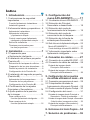 2
2
-
 3
3
-
 4
4
-
 5
5
-
 6
6
-
 7
7
-
 8
8
-
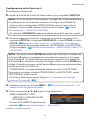 9
9
-
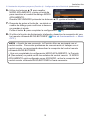 10
10
-
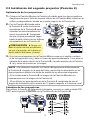 11
11
-
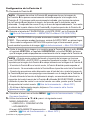 12
12
-
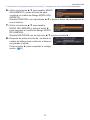 13
13
-
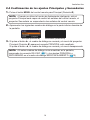 14
14
-
 15
15
-
 16
16
-
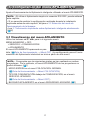 17
17
-
 18
18
-
 19
19
-
 20
20
-
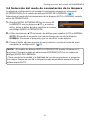 21
21
-
 22
22
-
 23
23
-
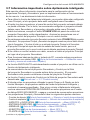 24
24
-
 25
25
-
 26
26
-
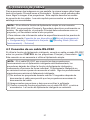 27
27
-
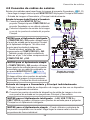 28
28
-
 29
29
-
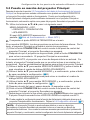 30
30
-
 31
31
-
 32
32
-
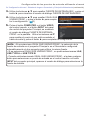 33
33
-
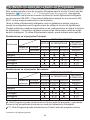 34
34
-
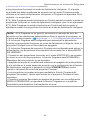 35
35
-
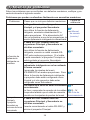 36
36
-
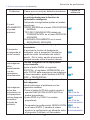 37
37